Primer paso: Duplicar Capa.
Una vez abierta la imagen con la que vamos a trabajar duplicaremos la capa en el menú Capa -> Duplicar Capa (ctrl. + j). Pondremos de nombre a esa capa “copia fondo”. (Siempre que trabajemos con una imagen haremos una copia de la capa inicial por si tenemos que recuperar en algún momento la imagen original).
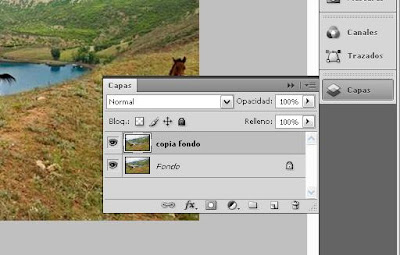
Iremos al menú Imagen -> Ajustes -> Tono y Saturación, le pondremos en Saturación +50, Tono y Luminosidad se quedara en 0.

Aplicaremos un filtro de cristal pulsando en el menú Filtro -> Distorsión -> Cristal, los valores serán de Distorsión 3, Suavizado 3, Textura Lienzo y Escala 75% (*).
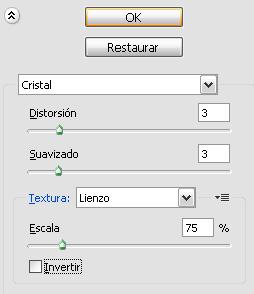
Otro filtro que aplicaremos será para las pinceladas, para ello vamos al menú Filtro -> Artístico -> Pinceladas, el Tamaño del Pincel en 4, el Enfoque en 1 y el Tipo de Pincel en Sencillo (*).

Siguiendo con los filtros aplicaremos los trazos al pincel yendo al menú Filtro -> Trazos de Pincel -> Trazos Angulares, poniendo Equilibrio de Dirección en 45, Longitud de Trazado en 3 y el Enfoque en 1 (*).

Para terminar con los filtros daremos textura a la imagen pulsando en el menú Filtro -> Textura -> Texturizar con los ajustes de Textura en Lienzo, una Escala de 65%, un Relieve de 2 y la Luz desde donde aparezca en la foto (*).

Cuarto paso: Desaturar imagen.
Para desaturar tendremos que duplicar la capa “copia fondo” en el menú Capa -> Duplicar (ctrl. + j), poniéndole el nombre de “desaturar”. Después vamos al menú Imagen -> Ajustes -> Desaturar y pondremos la Saturación a -100 dejando el Tono y la Luminosidad a 0 (MAYUS + ctrl. + u). Después de este paso la capa “desaturar” estará en blanco y negro. Para mezclarla con la imagen en color cambiaremos el modo de mezcla de la capa de Normal a Superponer y la Opacidad entre un 60% y un 70% (*).
Quinto paso: Relieve.
Para hacer que la imagen parezca que esta pintada sobre un lienzo aplicaremos este filtro dándole en el menú Filtro -> Estilizar -> Relieve, ajustaremos el Angulo a 135º, una Altura de 1 pixeles y la Cantidad a 500% (*).
Con este último paso estará la imagen terminada.
(*) Estos valores son orientativos y pueden ser variados según el gusto de cada persona y la adaptación a cada imagen.




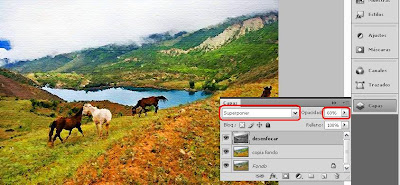

Esta bien este tutorial
ResponderEliminar